作为一名新媒体运营,必须要掌握各种牛逼哄哄的工具,比如编辑器、采集器、转码工具、录制工具、剪辑工具等等。最近有短视频领域的小伙伴问我,有没有强大的音频工具和视频工具推荐?本着粉丝就是上帝的心态,我们几乎翻遍了整个国内互联网,在亲身试用了几十种音视频工具后,最终筛选出了8款强大实用的音视频工具。更重要的是,我还提供了部分安装包给小伙伴们下载。
1 神奇变音器(Amazing Slow Downer)

这是一款专门为玩音乐的人所设计的“混音播放工具”,它可以不用改变音调,直接将歌曲变快或变慢50%-400%。打开软件后,选择需要的音频文件播放,支持CD光盘、MP3歌曲、Wave、OGG 等文件格式的播放。 可以在界面自己控制速度和音调,相应的音量也可以调控,选定好了后在左上角文件里进行保存。用它来做音效,可以将你手中的音乐搞成时髦的俱乐部音乐,让你轻松成为打碟高手。这款软件最主要的一个用途是供乐手使用,比如吉他演奏者听音“扒带”之用,有了它就可以通过慢放操作将自己无法听清的器乐、声部和乐曲编配一一记录下来。
2 变声专家

变声专家可以完成多种声音变声,为视频剪辑、解说等增加配音;模仿人的声音;改变歌曲里的声音;创建动物声音等。还可以和各种在线游戏同时使用,比如目前特别流行的吃鸡游戏。特有的hook模式和虚拟音频驱动模式,兼容任何基于互联网的程序、语言聊天应用(比如QQ)、即时通讯程序(比如微信)、VOIP网络电话、 网络游戏中的语言聊天系统。比如要在线直播的时候变声,只要打开软件,点击假声,选择将要变化的声音。调整语音美化均衡器,选择合适的美化选项,在高级中调整降噪,就能调出最清晰的声音。还可以男声变女声,老人声,小孩,异性声,变换声音随心所欲;模仿动物声,可把你的声音改为50多种动物和其他非人类声音。所有的东西都调配好后,在桌面右下角的音量键选择录音设备,点击麦克风全部设置为默认,所有设置好后就可以直接变声了。
3 Adobe Audition CS6

它是Adobe公司旗下专业的音频编辑和混合编辑器,运行流畅且操作简单,面向的人群都是视频专业人员,它提供先进的音频混合、编辑、控制和效果处理功能。从软件左上角的文件里选择“音频打开”,在右边的编辑窗口中就可以看见文件的波形图。在波形文件的上面有一个黄颜色的滑块是用来选择时间的,选择你要编辑的位置进行编辑即可。保存选定的文件只需要右键点击“存储选区”即可。
有两个值得一提的功能,也是我们经常用到的功能。一个是效果里的“降噪”,可以系统自己将音频里的噪声过滤掉;还有一个就是收藏栏里的“消除人声”,软件会将音频里的人声音进行淡化,达到KTV里的伴奏效果。
4 Canopus Edius(非线性编辑软件)

Canopus Edius 是一款功能强大的非线性编辑软件,是广播和后期制作环境专用的视频编辑软件,功能众多,是混合格式编辑的好选择。它是专为广播和后期制作环境而设计的工具,特别针对新闻记者、无带化视频制播和存储。EDIUS拥有完善的基于文件工作流程,提供了实时、多轨道、多格式混编、合成、色键、字幕和时间线输出功能。除了标准的EDIUS系列格式,还支持 Infinity™ JPEG 2000、DVCPRO、P2、VariCam、Ikegami GigaFlash、MXF 、XDCAM、SONY RAW、Canon RAW、RED R3D和XDCAM EX视频素材。同时支持所有DV、HDV摄像机和录像机。EDIUS7中文版拥有完善的基于文件工作流程,提供了实时、多轨道、多格式混编、合成、色键、字幕和时间线输出功能。EDIUS因其迅捷、易用和可靠的稳定性为广大专业制作者和电视人所广泛使用,是混合格式编辑的绝佳选择。EDIUS——更多格式,更好流程。比较遗憾的是EDIUS7 只有试用30天或付费购买。
5 ArcTime Pro

Arctime是一个全新理念的可视化字幕创作软件,可以运行在Mac、Windows、Linux上。借助精准的音频波形图,可以快速创建和编辑时间轴,还可以高效的进行文本编辑、翻译。软件打开后,将需要添加字幕的视频直接拖拽到软件里,视频就会开始自动播放,选取要添加的文字黏贴至右侧的文本框,按照一句一句的台词分行,并去掉标点符号。软件中有字幕快速拖拽图标,点击后一句一句字幕就会跟着鼠标的方向走,在要插入字幕的地方按住拖拽,合适的地方停下,这句字幕就算加进去了。如果对于字体大小和样式不够满意,还可以进行自我修改,修改好后得点击“文件”,选择“保存工程并生成字幕”,这时候再点击视频播放字体就会修改完成了。
6 Avidemux

它是一款免费的视频编辑器,可以进行剪切、过滤和编码等任务,支持非常广泛的各类文件格式,并能从文件中分解声音,支持强大的多任务处理和脚本功能。通过左上角的按钮将视频打开,调整剪辑范围,拖动时间轴,再按下设定标记[A](开始)及[B](结束)按钮,选择要剪辑影片的开始/结束的时间点,右下角会出现要剪辑的范围。然后同样也是左上角的save按钮将选取好的视频进行存储,点击上面一排的Auto按钮开始转档。除此之外还可以将多个视频合并,先点击左上角的Film载入第一个视频,然后同样也是相同的位置载入第二个视频,自行选择时间轴,确定载入后,按动save保存。
7 爱剪辑

爱剪辑是国内首款全能型免费视频剪辑软件,拥有给视频加字幕、调色、加相框等齐全的编辑功能,很多创新功能和影院级特效,使它成为迄今最易用、最便捷的视频剪辑软件。视频的打开方法有两种,屏幕左边有双击加入视频,视频加入后,在编辑页面可以自由对视频进行剪辑,选定后还可以插入音频,操作方法和插入视频一样,在弹出的下拉框中,根据自己的需要选择“添加音效”或“添加背景音乐”。除此之外还拥有加字幕、去水印、合并视频、选择色调等其他常用功能。所有的操作都是很基础(或者叫做傻瓜),一步步都有详细的指引,且功能多样化,可以满足大家的所有需求。
8 会声会影

会声会影是一款超级强大的视频制作、剪辑软件,具有多种的视频编辑、制作字幕、合并视频和制作动画效果。并提供有超过100多种的编制功能与效果,可导出多种常见的视频格式,还可以直接制作成DVD和VCD光盘。功能区主要分成视频轨和音频轨,我们将几个视频先导入到视频轨的第一个轨道中,然后进行裁剪,裁剪的方法是将指针调整到合适的位置中,然后选择视频右键进行分割素材。在里面还可以添加文字层,双击界面就可以进行编辑文件层了,并且会声会影X9内容中有不同的标题动作给大家选择。还可以根据文字的的内容给我们的语音轨道添加相信的语音,最后全部完成后添加音乐,选择右键进行添加即可,裁剪的方法跟视频是一样的。总之,会声会影基本上满足大多数运营者的所有需求了。
最后要强调下,上面提供的部分安装包都是windows电脑版本哦!
下载地址:点击下载
关注小轻论坛公众号即可免费下载本文所有软件。

你还用过哪些逆天的音视频工具?
在留言区评论,和小轻聊聊吧!
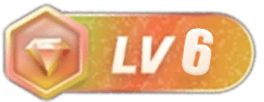



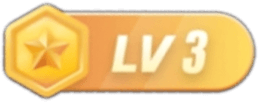





没有回复内容